自Windows 7以來,Microsoft成為Windows 11或10 Check Disk工具的默認設置,CHKDSK總是在啟動時運行。這意味著現在,如果先前的啟動以系統仍在運行而結束,則現在每次啟動設備時都會自動執行。即使CHKDSK是一種非常方便的工具,可以防止和修復硬盤上的錯誤,但其在啟動模式下的持續運行仍會降低引導速度,並暗示可能存在嚴重的問題需要解決。在這裡,您將找到如何阻止CHKDSK在Windows 11/10上的啟動時運行。
修復1:讓它運行
有時,CHKDSK會在啟動時運行,因為操作系統已發現解決硬盤驅動器的某些問題。這些磁盤錯誤可以解決,最新的CHKDSK通過完成掃描和修復磁盤而停止連續啟動。通常,這會阻止問題,並阻止它持續阻礙您應用程序的啟動過程。
修復2:按任何鍵取消磁盤檢查
如果CHKDSK在啟動時開始,但是您不希望它運行磁盤檢查,只需按任何鍵即可取消它。因此,如果用戶想取消CHKDSK,則他或她需要在計算的時間內按鍵盤上的鍵。如果您認為磁盤檢查是不需要的,或者它已經開始循環運行並且無法解決問題,則此選項非常方便。
修復3:修改註冊表編輯器
至於Windows OS,可以防止CHKDSK在Windows註冊表的幫助下自動運行。
注意:建議在處理Windows註冊表時非常小心。正如注意到的那樣,使用選項/參數時,錯誤的更改可能會導致系統中的不穩定性。始終建議在應用任何更改之前始終創建註冊表的備份。
1。創建備份 -
一個。從Windows控制台打開註冊表編輯器。
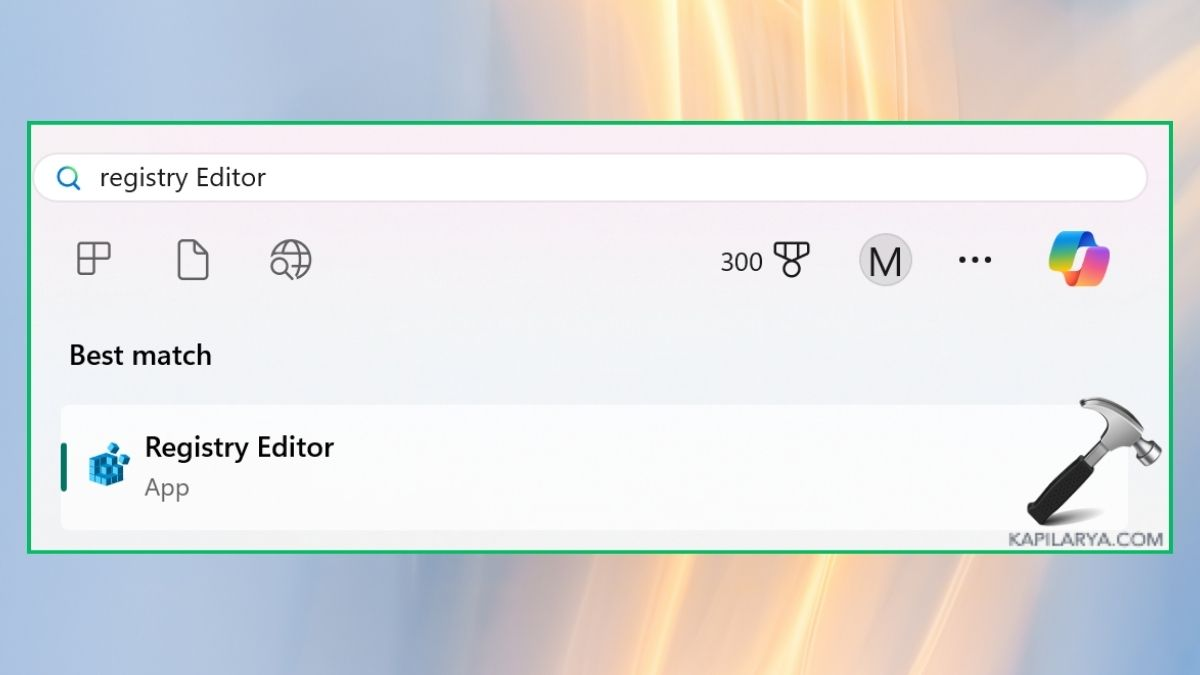
b。在左上角,單擊“文件”,然後選擇“導出”。將其保存在您選擇的任何位置。
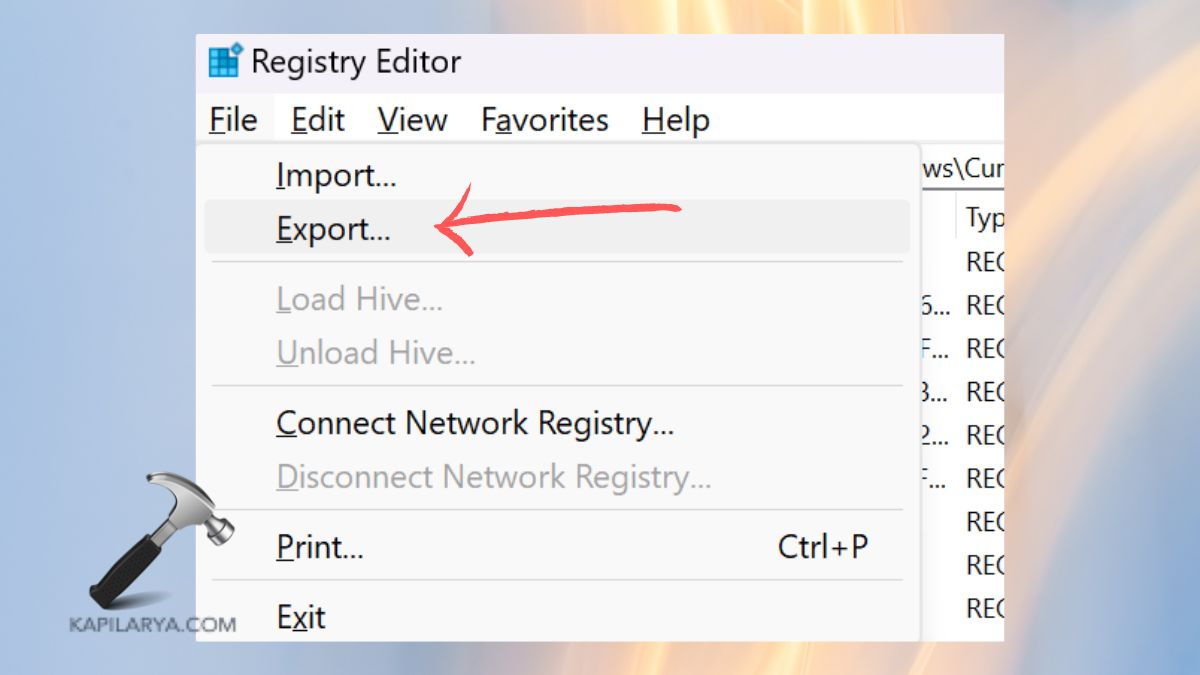
2。更改註冊表編輯的入門 -
一個。現在,查找註冊表編輯中的以下路徑 -
ComputerHKEY_LOCAL_MACHINESYSTEMCurrentControlSetControlSession Manager
b。查找“ bootexecute”並將其價值數據更改為以下
autocheck autochk *
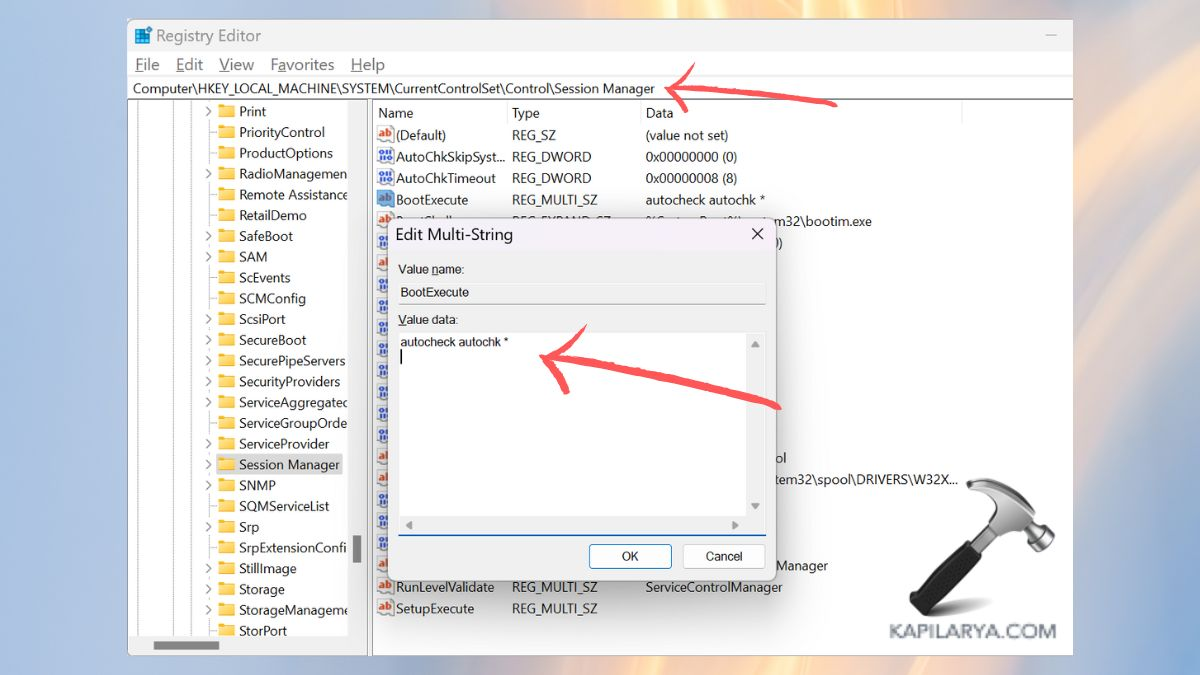
然後,單擊“確定”並重新啟動系統。
修復4:取消預定的掃描
1。再次打開Windows搜索控制台,然後鍵入“ CMD”。右鍵單擊最佳匹配結果中列出的“命令提示符”,然後選擇“作為管理員運行”。

2。鍵入以下命令。並且,請確保用真正的驅動器替換“驅動字母”。
fsutil dirty query "drive letter">
CHKNTFS /X "drive letter":
粘貼每個命令後,請按Enter鍵。
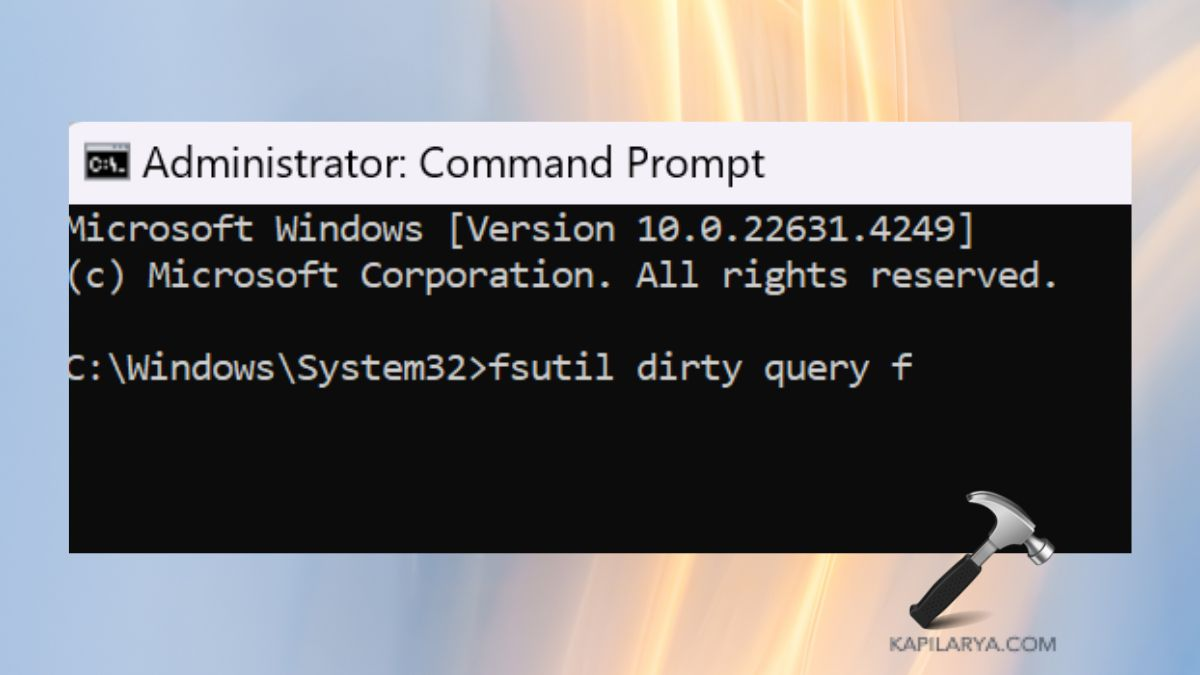
修復5:通過命令提示符在啟動上停止CHKDSK
1。為此,再次打開具有管理員權限的命令提示。
2。現在,將這些命令一一粘貼到CMD中,然後按Enter鍵。
fsutil dirty query C:
chkntfs /x c:
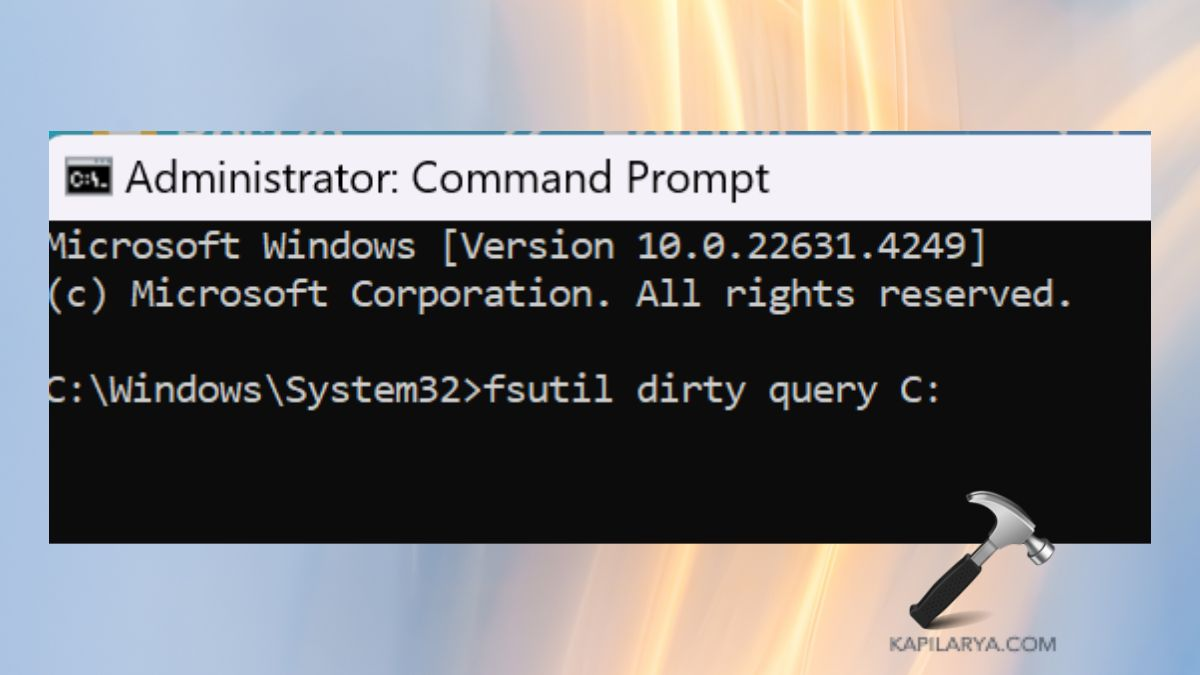
但是,如果您在執行任何這些方法來修復CHKDSK時遇到任何錯誤,總是在Windows 11/10的啟動時運行,請在下面留下評論,以便我們可以為您提供幫助。
就是這樣!
